WordPress’e bir yazarın fotoğrafını eklemek ister misiniz? Varsayılan olarak, WordPress teması bir gravatar resmini profil görüntü olarak görüntüler. Peki ya gravatar resmini gerçek bir yazar fotoğrafı ile değiştirmek isterseniz? Bu yazıda, bir yazarın fotoğrafını WordPress’e nasıl öğreneceğinizi göstereceğiz.
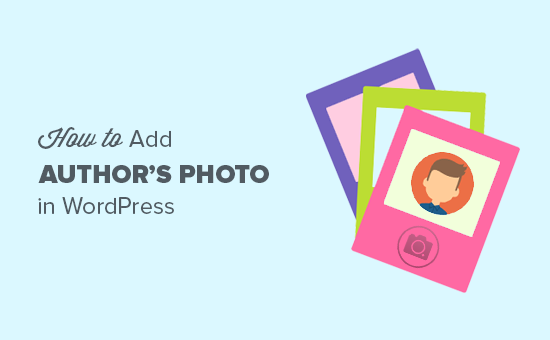
WordPress’te Özel Yazar Fotoğrafına Ne Zaman İhtiyacınız Var?
Tek yazarlı bir WordPress sitesi çalıştırıyorsanız, fotoğrafınızı ve daha fazla bilgi içeren bir hakkında sayfası eklemek için bir resim widget’ı kullanabilirsiniz.
Öte yandan, çok yazarlı bir WordPress sitesi çalıştırma, derginin makalesi bir yazar biyo kutusu derginiz. Yazar biyo kutusu, genellikle bir yazarın profil fotoğrafını, kısa biyografisini ve web sayfasının veya sosyal profiline gösterir.
Varsayılan olarak, WordPress teması bir gravatar resmini yazar fotoğrafı olarak gösterir. Ancak bazen bir yazarın gravatar resmi dışında veya web sitenizde yazar resmi olarak kullanmak istemeyebilir.
Bunu söyledikten sonra, WordPress’e nasıl sizinle yazar fotoğrafı ekleyeceğimiz ve yazarların profillerine bir fotoğraf portalarına izin verelim.
Video öğretici
Videoyu beğenmed veya daha fazla talimata ihtiyacınız, okumaya devam edin.
WordPress’e Yazar Fotoğrafı Ekleme
Yapmanız gereken ilk şey, WP User Avatar eklentisini yüklemek ve etkinleştirmektir. Daha fazla detay için, bir WordPress eklentisinin nasıl kurulacağına dair adım kılavuzumuza bakın.
Etkinleştirmenin takip eklentisi, WordPress yönetici aracınız Avatarlar adlı yeni bir menü eklenecektir. Üzerine tıklamak sizi eklentinin ayarlar sayfasına götürecektir.
![]()
Burada, kullanıcı avatarlarını WordPress web sitenizde nasıl görüntülenmesi istediğinizi.
Varsayılan olarak bu eklenti, en azından Yazar rolüne sahip kendi profil fotoğraflarını sunucu izin verir. Bunu değiştirebilir ve üzerinde bulunanlara ve abonelere de izin verebilirsiniz.
Ayrıca Gravatar’ı WordPress sitenizde tamamen devre dışı bırakmanıza ve yerel avatarları kullanmanıza izin vermez.
İfade edin ve hatırlama için kaydetme kaydetme kaydetme.
Şimdi KULLANICILAR sayfasına gidebilir ettik Bir Kullanıcı adının Altındaki düzenle düğmesine tıklayabilirsiniz.
Kullanıcı gezinme listesi, aşağıya doğru kaydırın ve Avatarın göreceksiniz. Kullanıcı fotoğrafını yüklemek için ‘Resim Seç’ yazabilirsiniz.
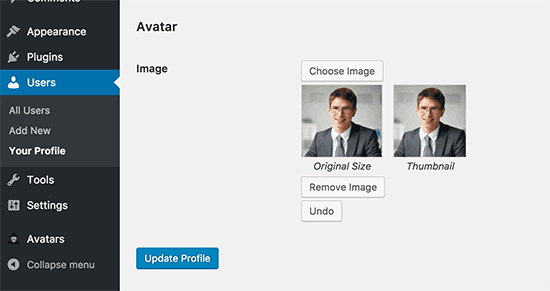
Değişikliklerinizi göstermek için ‘Profili güncelle’ altında tıklamayı unutmayın.
Benzer şekilde, WordPress sitenizdeki yayın, kullanıcı profillerini fotoğraflarını yükleyebilecekler düzenleyerek.
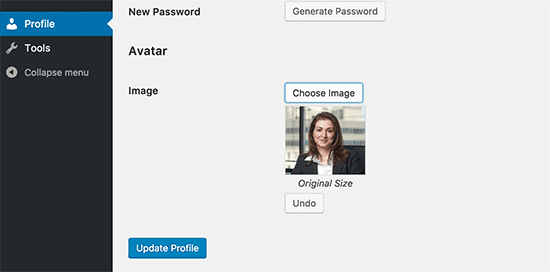
Eklentiyi görmek için artık web sitenizi ziyaret edebilirsiniz.
Yerel avatarı yazıları için yazar fotoğrafı olarak göstermeye başlayacaktır. Bir kullanıcı bir yazar fotoğrafı eklemezse, gravatar resmini gösterecektir.
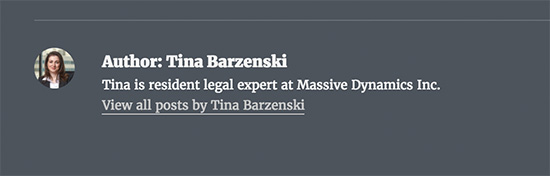
Bir yazarı bir yazar veya gravatar yoksa, çünkü gravatar tecrübesine geri dönecektir. Yedek görüntü olarak kullanılmak üzere markalı özel bir gravatar kullanımı.
Bu makalenin, WordPress’e bir yazarın fotoğrafını nasıl ekleyeceğinizi öğrenmenize yardımcı yardımcı umuyoruz. Ayrıca, WordPress sitenize gönderi göndermesine nasıl izin vereceğinizle ilgili kılavuzumuzu da görmek isteyebilirsiniz.
Bu makaleyi beğendiyseniz, lütfen WordPress video eğitimleri için YouTube Kanalımıza abone olun. Bizi Twitter ve Facebook’ta bulabilirsiniz.
